データ損失を心配することなく、3ステップだけでProcreateの削除したアートワークやファイルを復元できる強力ソフト!
数ヶ月にかけて設計したアートワーク集を失うことは、確かに恐ろしいことです。ほとんどのアーティストはProcreateを利用してデジタルアートを制作し、それは最も人気で直感的なデジタルイラストアプリケーションとなっています。Procreateは多くの利点を持ち、クリエイティブプロフェッショナルやアーティストの究極の選択肢となっています。

Part 1.Procreateとは?特徴と用途について紹介
Procreateは、iOSデバイス(iPadやiPhone)上で動作するデジタルアート作成アプリケーションです。高性能で直感的なユーザーインターフェースと多彩な機能を備えており、アーティストやイラストレーターに広く利用されています。
以下はProcreateの主な特徴と用途についての簡単な紹介です。
Procreateの特徴
1直感的なユーザーインターフェース
Procreateは使いやすい直感的なデザインを備えており、アーティストやクリエイターがスムーズに作業できるようになっています。
2多彩なブラシとツール
Procreateは豊富なブラシやツールを提供し、ユーザーは自分のスタイルに合わせてカスタマイズできます。ペンや鉛筆からエアブラシや水彩まで、幅広い表現が可能です。
3多層サポート
アートワークの各要素を別々のレイヤーとして扱うことができます。これにより、効果的な編集や調整が可能になります。
4アートプロセスの再生
Procreateはアート制作の途中経過をリアルタイムで録画し、後で再生することができます。制作過程を振り返ることで、学習や共有が容易になります。
5アニメーション機能
Procreateには組み込みのアニメーション機能があり、簡単にフレームごとの描画やアートワークのアニメーションを作成できます。
6高解像度キャンバス
高解像度のキャンバスと先進的な描画エンジンにより、プロフェッショナルな品質のアートワークを制作できます。
Procreateの用途
1デジタルイラスト制作
Procreateはイラストレーターやデジタルアーティストにとって理想的なツールで、様々なスタイルやテクニックでイラストを制作できます。
2マンガやコミック制作
多彩なブラシやアニメーション機能を活かして、マンガやコミックの制作が可能です。
3デザインプロジェクト
デザイナーやクリエイターは、Procreateを使用してロゴやウェブデザイン、広告素材などのプロジェクトを進めることができます。
4アートの学習
Procreateはアート制作の学習や実験にも適しており、アートプロセスの理解を深める手段として活用されます。
Procreateはアート制作において広く利用され、その柔軟性と高機能性から、初心者からプロまで幅広いユーザーに支持されています。
Part 2.Procreateで削除したアートワークやファイルを復元する方法
Procreateは優れたデジタルアート作成アプリであり、しかし、誤ってアートワークやファイルを削除してしまった場合、復元する方法が知りたくなることでしょう。以下は、iPhoneやiPadからProcreateで削除したアートワーク、ファイル、レイヤーを復元する手順です。
1専門ソフトでProcreateの消えたファイルを復元ーバックアップ要らない
Procreateのアートワーク/ファイル/図面/レイヤーを復元するには、最もおすすめする方法はデータ復元の専門家iMyFone D-Backを利用するのです。バックアップなくてもiOSデバイスから削除された写真や、動画、メモなど22種類以上のデータをサポートします。操作法も簡単で、たった3ステップだけで消えたデータを復元できます。以下の手順によって操作してみましょう。

- バックアップなくても消えた写真やメモ、通話履歴を復元できる
- iPhoneの削除したデータをプレビューして、部分または全体を復元できる
- 公式方法より自由、iCloud/iTunesからデータを選択的に復元可能
- 自宅でも消えたデータを復元できるため、プライバシー漏洩の恐れはない
▼ Procreateで削除したアートワーク、ファイル、レイヤーを復元する手順:
ステップ 1.上記のボタンをクリックして、ソフトを無料でパソコンにダウンロードして起動します。その後、メイン画面で「iPhoneリカバリー」>「デバイスからリカバリー」を選択してください。

ステップ 2.復元したいデータ種類を選択して、右下の「スキャン」ボタンをクリックします。

ステップ 3.復元したいファイルを選択して、「デバイスに復元」をクリックすると完了です。

Procreateファイルを復元する動画ガイド
直感的にやり方を把握したいならこの動画マニュアルを見て?
2iCloudバックアップからProcreateの消えたファイルを復元ーバックアップ必要
▼ iCloudバックアップからProcreateの消えたファイルを復元する手順:
ステップ 1.iosデバイスで「設定」>「一般」>「リセット」>「すべての設定とコンテンツを消去」をタップして、iosデバイスの初期化を実行します。
ステップ 2.iosデバイスの初期設定をして、「Appとデータ」画面が表示されたら、「iCloudバックアップから復元」を選択してください。
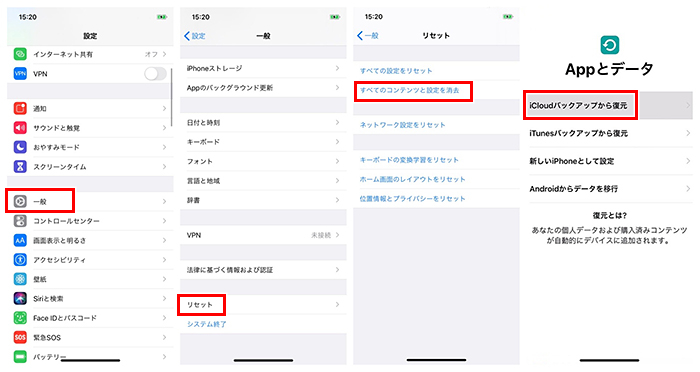
後は復元が完了するまで少々お待ち下さい!
この方法でProcreateから削除したアートワーク、ファイル、レイヤーを復元するには、バックアップしておく必要があります。また、復元する前にiOSデバイスをリセットしなければなりません。ご注意ください!
関連記事
最後に
更に、大切なProcreateで設定されたファイルが消えた場合はまず心配しないでください。冷静に処理することが重要です。iCloudでバックアップしたことがあれば、そこからも復元できますが、デバイスをリセットしなければなりません。しかも、現存するデータも上書きされるようになります。最もおすすめする方法はデータ復元の専門家D-Backで復元するのです。バックアップなしでも3ステップのみで消えたデータを復元できます。無料版もありますので、是非お試しください。











